Fix Kan geen sleutelfout maken bij het schrijven naar het register
Fix Kan geen sleutelfout maken bij het schrijven naar het register: u hebt niet de vereiste toestemming om een nieuwe sleutel te maken(Fix Cannot create key error writing to the registry: You do not have the requisite permission to create a new key)
Het besturingssysteem staat u niet toe om wijzigingen aan te brengen in bepaalde systeemkritieke registersleutels. Desalniettemin, als u wijzigingen wilt aanbrengen, zelfs in dergelijke registersleutels, moet u de volledige controle over deze sleutels krijgen voordat Windows u toestaat de wijzigingen aan te brengen of op te slaan.

Over het algemeen treedt deze fout op vanwege de systeembeveiligde sleutels(Keys) en zodra u ze probeert te openen, krijgt u deze fout zeker.
Voordat u de register-editor als beheerder opent, maakt u eerst een back-up van uw Windows-register(first backup your Windows registry) en maakt u een systeemherstelpunt (zeer belangrijk)(system restore point (Very Important)) . Navigeer vervolgens naar de registersleutel waar u de wijziging wilt aanbrengen.
Fix Kan geen sleutelfout maken bij het schrijven naar het register
1.Sluit dit foutdialoogvenster en klik met de rechtermuisknop op de registersleutel waar u de wijzigingen wilt aanbrengen en klik op Machtigingen.(Permissions.)
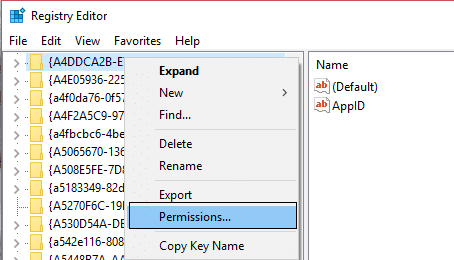
2. Markeer in het vak Machtigingen(Permissions) , onder het enige beveiligingstabblad, uw eigen beheerdersaccount(Administrators account) of gebruikersaccount en vink vervolgens het selectievakje onder Volledig beheer(Full Control) - Toestaan(Allow) aan . Als het is aangevinkt, schakelt u het vakje voor weigeren uit.(uncheck the deny box.)
3.Klik op Toepassen(Apply) en vervolgens op OK. Als het nog steeds niet werkt en u krijgt de volgende beveiligingswaarschuwing – Kan wijzigingen in machtigingen niet opslaan( Unable to save permission changes) , doe dan het volgende:
4.Open de Machtigingen(Permissions) - vensters opnieuw en klik in plaats daarvan op de knop Geavanceerd( Advanced button) .
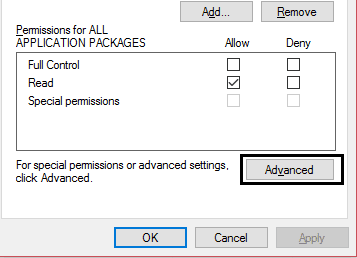
5.En klik op wijzigen naast de Eigenaar(Owner) .
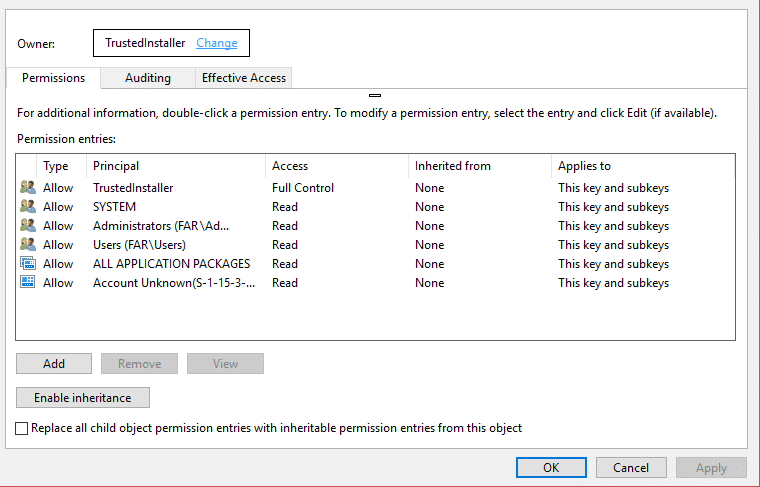
5.Zie je een andere eigenaar zoals bijvoorbeeld Aditya of iets anders dan je account? Als dit het geval is, verander dan de eigenaar in uw naam. Als dat niet het geval is, typt u de gebruikersnaam van uw account en klikt u op naam controleren en selecteert u vervolgens uw naam. Klik op Toepassen(Click Apply) en vervolgens op OK.

6. Vink vervolgens " Vervang eigenaar op subcontainers en objecten(Replace owner on subcontainers and objects) " aan en vink " Vervang alle machtigingsvermeldingen voor onderliggende objecten door overneembare machtigingsvermeldingen van dit object(Replace all child object permission entries with inheritable permission entries from this object) ." Klik op Toepassen en vervolgens op OK.

7.. Markeer NU(NOW) opnieuw in het vak Machtigingen(Permissions) , onder het enige beveiligingstabblad, uw eigen beheerdersaccount(Administrators account) en vink vervolgens het selectievakje onder Volledig beheer - Toestaan(Full Control – Allow) aan . Klik op Toepassen en vervolgens op OK.

Aanbevolen voor jou:(Recommended for you:)
- Fix WiFi werkt niet na upgrade naar Windows 10(Fix WiFi does not work after upgrading to Windows 10)
- Hoe de Groepsbeleid-editor te installeren (gpedit.msc)(How to install Group Policy editor (gpedit.msc))
- Hoe te repareren Google Chrome werkt niet meer fout(How to fix Google Chrome has stopped working error)
- Vind de productsleutel van Windows 10 zonder software te gebruiken(Find Windows 10 product key without using any software)
Dat zou moeten werken, je hebt met succes opgelost. Kan geen sleutelfout maken bij het schrijven naar het register( fix Cannot create key error writing to the registry) , maar als je nog steeds vragen hebt over dit bericht, stel ze dan gerust in het opmerkingengedeelte.
Related posts
Deel bestanden met iedereen met Send Anywhere voor Windows PC
Beveiligingen voor functie-updates uitschakelen op Windows 10
VirtualDJ is een gratis virtuele DJ-software voor Windows PC
Hoe Network Sniffer Tool PktMon.exe te gebruiken in Windows 10
Hoe het detailvenster in Verkenner te tonen in Windows 11/10
Fix Windows Update-fout 0x80070422 op Windows 10
Synchronisatie-instellingen werken niet of worden grijs weergegeven in Windows 11/10
Fix Windows Update-fout 0x8e5e03fa op Windows 10
HDMI-afspeelapparaat wordt niet weergegeven in Windows 11/10
We hebben problemen met het opnieuw opstarten om de installatie te voltooien 0x8024a11a 0x8024a112
Microsoft Intune synchroniseert niet? Forceer Intune om te synchroniseren in Windows 11/10
Hoe de standaard webcam op een Windows 11/10-computer te veranderen
Windows zit vast op welkomstscherm
Bewerk, voeg toe, herstel, verwijder items uit nieuw contextmenu in Windows
Verwisselbare opslagklassen en toegang uitschakelen in Windows 10
Tips en trucs voor Microsoft Edge-browser voor Windows 11/10
Hoe het Disk Signature Collision-probleem in Windows 11/10 op te lossen?
Systeemeigenschappen openen in het Configuratiescherm in Windows 11/10
Taakbalkmeldingen worden niet weergegeven in Windows 11/10
Kijk digitale tv en luister naar radio op Windows 10 met ProgDVB
